Примечание.
Для доступа к этой странице требуется авторизация. Вы можете попробовать войти или изменить каталоги.
Для доступа к этой странице требуется авторизация. Вы можете попробовать изменить каталоги.
В этом руководстве показано, как опубликовать консольное приложение, чтобы другие пользователи могли его запустить. Публикация создает набор файлов, необходимых для запуска приложения. Чтобы развернуть файлы, скопируйте их на целевой компьютер.
Интерфейс командной строки .NET используется для публикации приложения, поэтому вы можете следовать этому руководству с помощью редактора кода, отличного от Visual Studio Code, если вы предпочитаете.
Необходимые условия
- В этом руководстве используется консольное приложение, которое вы создаете в создайте консольное приложение .NET с помощью Visual Studio Code.
Публикация приложения
Запустите Visual Studio Code.
Откройте папку проекта HelloWorld, созданную в Создание консольного приложения .NET с помощьюVisual Studio Code.
Выберите вид>терминал из главного меню.
Терминал откроется в папке HelloWorld.
Выполните следующую команду:
dotnet publishКонфигурация сборки по умолчанию —выпуска
, которая подходит для развернутого сайта, работающего в рабочей среде. Результат конфигурации сборки Release имеет минимальную символьную отладочную информацию и полностью оптимизирован. Выходные данные команды аналогичны следующему примеру:
Microsoft (R) Build Engine version 17.8.0+b89cb5fde for .NET Copyright (C) Microsoft Corporation. All rights reserved. Determining projects to restore... All projects are up-to-date for restore. HelloWorld -> C:\Projects\HelloWorld\bin\Release\net8.0\HelloWorld.dll HelloWorld -> C:\Projects\HelloWorld\bin\Release\net8.0\publish\
Проверка файлов
По умолчанию процесс публикации создает развертывание, зависящее от платформы, которое является типом развертывания, в котором опубликованное приложение выполняется на компьютере с установленной средой выполнения .NET. Чтобы запустить опубликованное приложение, можно использовать исполняемый файл или выполнить команду dotnet HelloWorld.dll из командной строки.
В следующих шагах вы изучите файлы, созданные процессом публикации.
Выберите обозреватель в левой панели навигации.
Разверните bin/Release/net8.0/publish.
Обозреватель
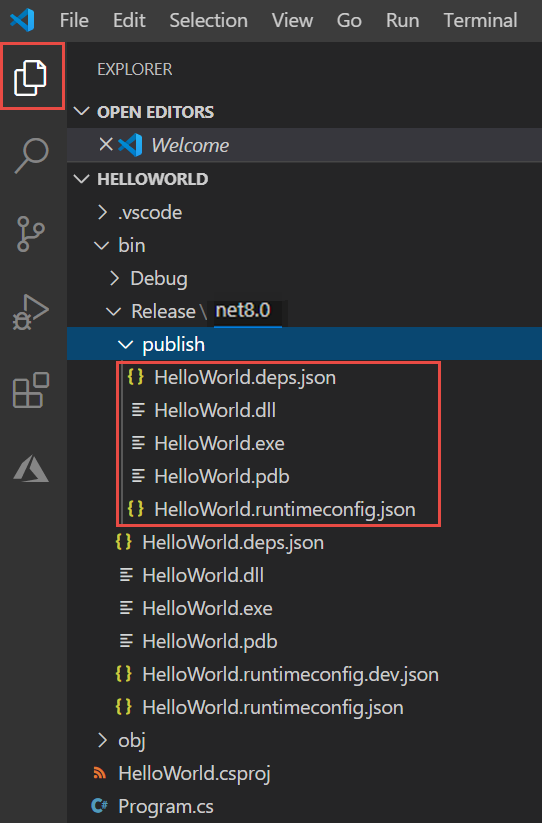
Как показано на рисунке, опубликованные выходные данные включают следующие файлы:
HelloWorld.deps.json
Это файл зависимостей среды выполнения приложения. Он определяет компоненты .NET и библиотеки (включая библиотеку динамической компоновки, содержащую приложение), необходимые для запуска приложения. Дополнительные сведения см. в файлах конфигурации среды выполнения.
HelloWorld.dll
Это зависимое от платформы развертывание версии приложения. Чтобы запустить эту библиотеку динамической компоновки, введите
dotnet HelloWorld.dllв командной строке. Этот метод запуска приложения работает на любой платформе с установленной средой выполнения .NET.HelloWorld.exe (HelloWorld в Linux или macOS.)
Это исполняемый файл, зависящий от платформы, версии приложения. Файл зависит от операционной системы.
HelloWorld.pdb (необязательно для развертывания)
Это файл символов отладки. Не требуется развертывать этот файл вместе с приложением, однако его следует сохранить на случай, если потребуется отладка опубликованной версии приложения.
HelloWorld.runtimeconfig.json
Это файл конфигурации среды выполнения приложения. Он определяет версию .NET, в которую приложение было создано для запуска. В него также можно добавить параметры конфигурации. Дополнительные сведения см. в параметрах конфигурации среды выполнения .NET.
Запуск опубликованного приложения
В Проводнике щелкните правой кнопкой мыши папку публикации (на macOS нажмитеCTRLи кликните), и выберите Открыть в интегрированном терминале .
контекстное меню
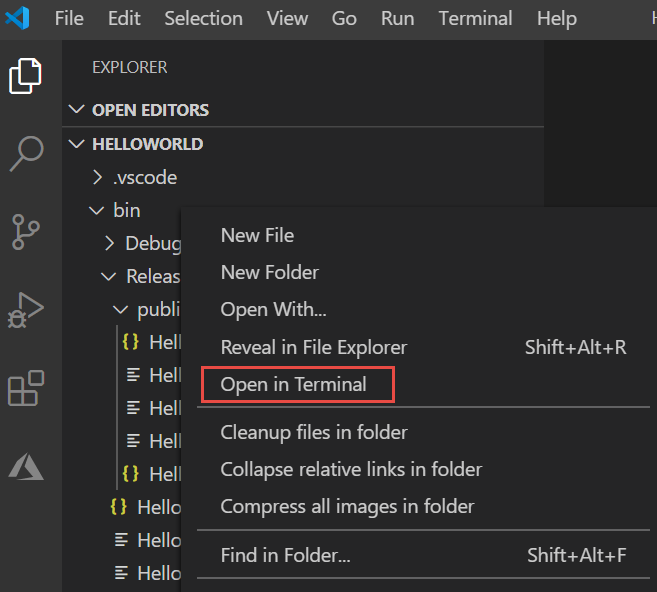
В Windows или Linux запустите приложение с помощью исполняемого файла.
В Windows введите
.\HelloWorld.exeи нажмите клавишу ВВОД.В Linux введите
./HelloWorldи нажмите клавишу ВВОД.Введите имя в ответ на запрос и нажмите клавишу ВВОД, чтобы выйти.
На любой платформе запустите приложение с помощью команды
dotnet:Введите
dotnet HelloWorld.dllи нажмите .Введите имя в ответ на запрос и нажмите клавишу ВВОД, чтобы выйти.
Дополнительные ресурсы
- Обзор публикации приложений .NET
dotnet publish- Использование пакета SDK для .NET в средах непрерывной интеграции (CI)
Дальнейшие действия
В этом руководстве вы опубликовали консольное приложение. В следующем руководстве вы создадите библиотеку классов.
